Ubuntu je populárna distribúcia systému Linux pre domáce použitie aj pre podnikových používateľov. Mnoho používateľov systému Ubuntu sa spolieha na grafické používateľské rozhranie, napríklad pri aktualizácii a správe balíkov. V tomto výučbe sa na príkazovom riadku dozviete, ako inovovať balíčky, upgradovať verziu operačného systému a ako automatizovať aktualizáciu.
Aktualizujte Ubuntu 14.04 až 16.04
Aktualizácia Ubuntu zo 14.04 až 16.04 zahŕňa napísanie niekoľkých príkazov:
sudo su apt-get nainštalovať update-manager-core do-release-upgrade
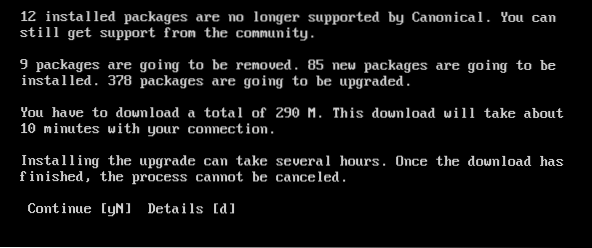
Pred spustením vyššie uvedených príkazov nezabudnite súbor upraviť / etc / update-manager / release-upgrades na označenie predvoleného správania aktualizátora vydania. V tomto vydanie-upgrady súbor, v súčasnosti existujú tri spôsoby zmeny správania pri aktualizácii, prvá nekontroluje žiadne aktualizácie, druhá spôsobí aktualizáciu súčasného operačného systému na nasledujúcu okamžitú verziu, tretia aktualizácia verzie LTS na ďalšiu okamžitú verziu LTS. do-release-upgrade skutočne iniciuje aktualizáciu. Po tomto príkaze sa zobrazí niekoľko okien, pričom sa automaticky vykoná celý proces aktualizácie. Zvyčajne to trvá maximálne pár minút v závislosti od rýchlosti internetového pripojenia, ku ktorému je počítač pripojený.
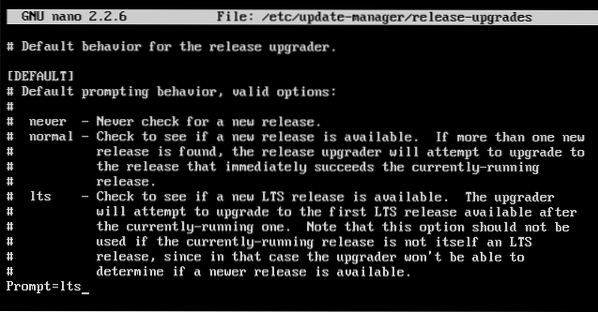
Aktualizujte zoznam balíkov pomocou aktualizácie apt-get
Balíky sú aplikačný softvér, ktorý sa inštaluje na vykonávanie rôznych úloh v počítači. Ubuntu používa na správu týchto balíkov príkaz apt-get a pomocou tohto príkazu je možné balíčky nielen inštalovať, ale aj inovovať a odinštalovať. Nasledujúce pokyny ukazujú, ako aktualizovať zoznam balíkov a inovovať ich.
Ako je vidieť v nasledujúcom príkaze, automaticky stiahlo zoznam balíkov a metadáta z daných online úložísk. Tieto informácie sa použijú pri aktualizácii balíkov, preto sa odporúča vykonať tento príkaz pred aktualizáciou balíka, aby ste získali jeho najnovšiu verziu.
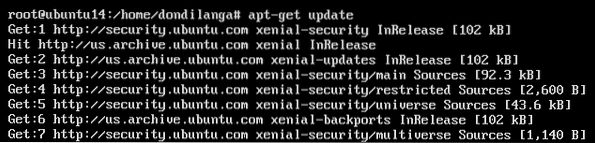
Inovujte balíčky pomocou apt-get upgrade
Rozdiel medzi aktualizáciou a aktualizáciou v tomto kontexte je, že aktualizácia získava informácie o novších balíkoch z úložísk, takže sa dá použiť na prechod na novšiu verziu aktuálne nainštalovaných balíkov. Aktualizáciu je možné v Ubuntu vykonať dvoma príkazmi. apt-get upgrade a apt-get dist-upgrade. Príkaz Upgrade v zásade inovuje balíky na novšiu verziu, ako to naznačuje jej názov, a to bez toho, aby robil čokoľvek iné, naopak dist-upgrade inteligentne zaobchádza so závislosťami balíkov, a preto počas aktualizácie balíkov bude možné nainštalovať nové balíčky a existujúce balíčky odinštalované v závislosti od zoznamu balíkov nainštalovaného v systéme. Preto je vhodné vždy použiť apt-get dist-upgrade väčšinou.
V tomto príklade nižšie, pretože na vykonanie aktualizácie používa príkaz dist-upgrade, upgrader inteligentne narába so závislosťami na základe zoznamu balíkov dostupného v systéme. Ako je vidieť, odstráni 9 balíkov, zdrží sa aktualizácie jedného balíka a tiež nainštaluje 85 balíkov, ktoré neboli nainštalované s obyčajným textom apt-get upgrade príkaz.
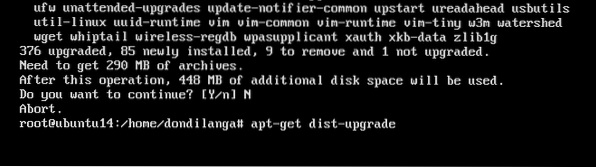
Automatizujte proces aktualizácie
Automatizácia procesu aktualizácie umožní systému spracovať aktualizáciu automaticky bez zásahu správcu. Vďaka tomu je údržba nielen efektívna, ale tiež sa zabráni vystaveniu systému škodlivému škodlivému softvéru a útokom.
apt-get nainštalovať bezobslužné aktualizácie
Ubuntu predvolene poskytuje bezobslužné upgrady na automatizáciu procesu aktualizácie. Balíky automaticky inovuje, kedykoľvek sú k dispozícii novšie aktualizácie. Môžete upraviť / etc / apt / apt.konf.d / 50 bezobslužných upgradov súbor na konfiguráciu vlastností tejto funkcie. V predvolenom nastavení Ubuntu automaticky inštaluje bezpečnostné aktualizácie, ale s miernou zmenou v súbore je možné nainštalovať aj pravidelné aktualizácie. Na druhej snímke obrazovky demonštruje, ako je bezobslužná aktualizácia nakonfigurovaná na odosielanie e-mailov, keď sa zistia problémy alebo nové aktualizácie balíkov.
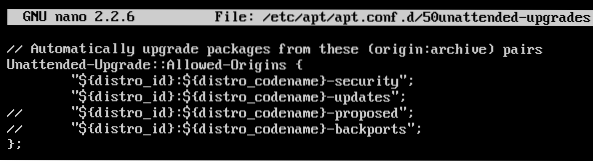

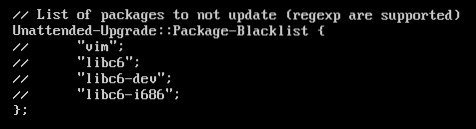
Nasledujúca snímka obrazovky ukazuje, ako vyzerá e-mail s bezobslužnou aktualizáciou, keď je e-mailový server v systéme správne nakonfigurovaný. Vráti hodnotu true, ak sa splnia dané podmienky vo vyššie uvedených súboroch, a následne nainštaluje opísané aktualizácie do systému. Ak inovoval niektoré balíčky, úplný popis inštalácie je uvedený v e-maile spolu s názvom balíkov.
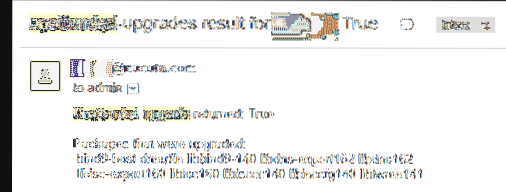
Ubuntu navyše poskytuje niekoľko ďalších nastavení na určenie frekvencie procesu aktualizácie. Toto určuje, KEDY bude vyvolaný proces aktualizácie. Upraviť / etc / apt / apt.konf.d / 10 periodické tieto nastavenia upraviť.
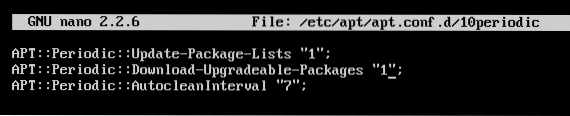
APT :: periodic :: update-package-lists diktuje spustenie „apt-get update“ n počet dní, tu sa uvádza 1; teda „apt-get update“ sa vyvoláva automaticky každý deň, APT :: periodic :: download-upgradable-packages diktuje spustenie „apt-get upgrade -download-only“ v každom n počet dní, tu sa uvádza 1; každý deň sa preto automaticky vyvolá „apt-get upgrade -download-only“. Autoclean nie je potrebný, ale pomáha systému zbaviť sa balíkov, ktoré už nie sú užitočné.
Dostávať oznámenia, keď budú k dispozícii nové aktualizácie
Okrem automatizácie procesu aktualizácie je možné informácie o nových balíkoch načítať aj automatizovaným e-mailom. Tento návod používa apticron na tento účel, ktorý je vysoko efektívny a dokáže identifikovať dostupnosť nových balíkov rýchlejšie ako manuálnym spôsobom. Najväčšou výhodou tejto metódy je schopnosť identifikovať novšie upgrady aj bez prihlásenia na server. Ak je súčasne zapnutá aj bezobslužná aktualizácia, je možné zistiť, ktoré balíky boli v skutočnosti upgradované. Existujú však aj nevýhody automatickej aktualizácie, napríklad konfigurácia nových balíkov, keď sú automatizované, nebude mať ľudský dohľad, takže lepšie by mohlo byť iba prijímanie e-mailových správ. Alebo môžete takéto balíčky zakázať pri automatickej aktualizácii v bezobslužných aktualizáciách, aby ste zaistili, že sa automaticky inovujú iba bezpečné balíčky.
apt-get nainštalovať apticron
Akonáhle je apticron nainštalovaný s uvedeným príkazom vyššie, dá sa nakonfigurovať v súbore: / etc / apticron / apticron.konf. Jediná vec, ktorú je potrebné uviesť, je e-mailová adresa príjemcu, ktorý je zodpovedný za správu servera, pravdepodobne správcu. Ak je e-mailový server správne nakonfigurovaný, e-mail apticron by mal vyzerať ako na nasledujúcej snímke obrazovky. Obsahuje dátum správy, názov servera a IP, ktoré balíčky majú nové vylepšenia spolu s ich názvami balíkov a ich všetky podrobnosti, ktoré tu neboli spomenuté kvôli medzerám.
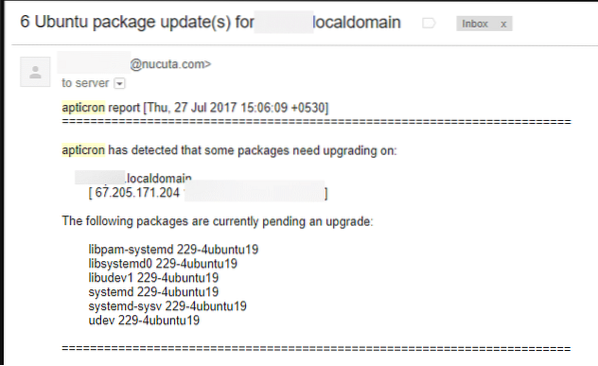
 Phenquestions
Phenquestions


